Как создавать и отвечать на заявки
С помощью системы заявок вы можете общаться с клиентами посредством электронных сообщений.
Благодаря встроенной системе заявок tawk.to вы можете следить за разговором, отвечать на пропущенные сообщения и создавать новые запросы тех.поддержки.
Вы даже можете пересылать все свои электронные письма поддержки на панель управления tawk.to и получить полную картину пути клиента.
Создание заявки во время разговора с посетителем
Вы можете создать заявку прямо во время чата с посетителем, нажав на иконку заявки в нижнем углу экрана.
Появится форма, в которую вы можете вручную ввести имя и контактные данные вашего посетителя. Вы также сможете ответить своему посетителю, назначить ответственного за за заявку для последующих действий и / или выбрать уровень приоритета.
ПРИМЕЧАНИЕ. Ваш посетитель получит копию заявки, включая все сообщения, которые вы введете в текстовое поле.
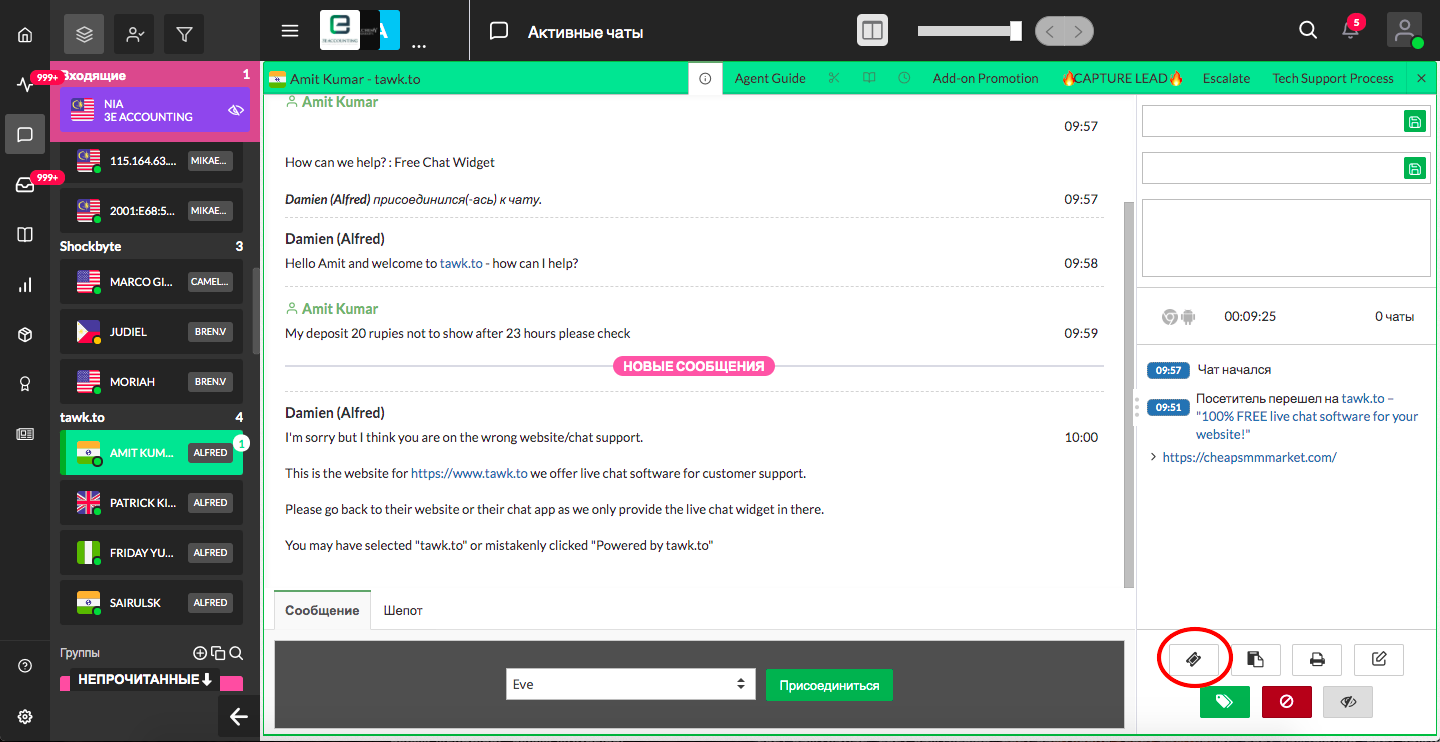
Ответ на пропущенный чат
Нам часто задают вопрос: "Если я пропущу чат или кто-то оставил мне онлайн-сообщение, как я могу ответить этому человеку?"
Система заявок позволяет вам ответить посетителю, который оставил свои контактные данные в Предчатовой форме или когда ваш виджет находится Не в сети.
Когда ваш виджет находится Не в сети, он автоматически будет запрашивать контактные у любого посетителя, оставляющего сообщение.
Если вы настроили Предчатовую форму, каждому из ваших посетителей будет предложено оставить свое имя, адрес электронной почты и любую другую информацию, необходимую для вашей формы. Имейте в виду, что включение формы предварительного чата, вероятно, уменьшит количество входящих чатов на вашем сайте.
Система заявок позволяет вам отвечать на любые пропущенные или оффлайн сообщения, при условии, что ваш посетитель оставил свои контактные данные.
Чтобы начать работу с системой заявок, войдите в свою панель управления tawk.to и перейдите во вкладку Обмен сообщениями в меню на боковой панели слева.
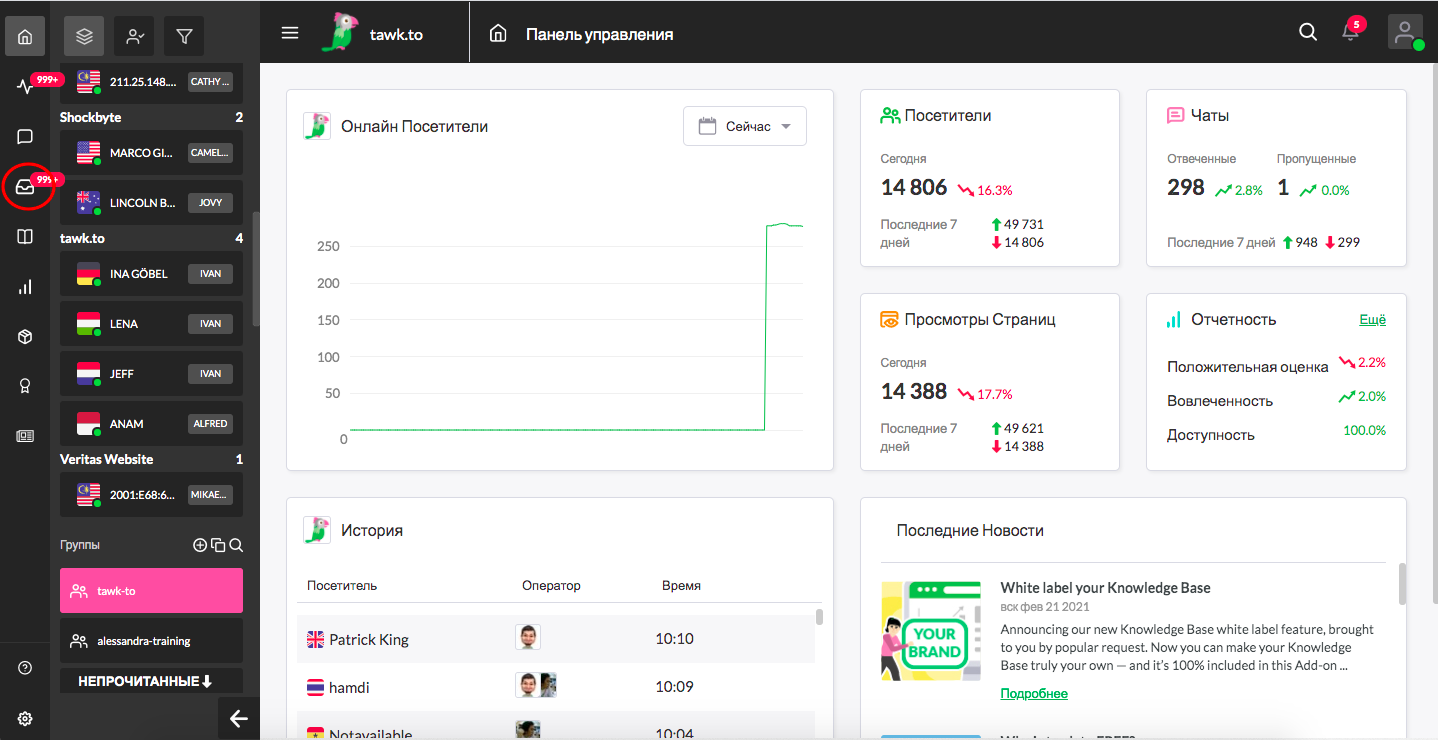
Если у вас несколько проектов, убедитесь, что вы просматриваете правильный, наведя курсор на иконку-гамбургер в верхнем углу панели управления.
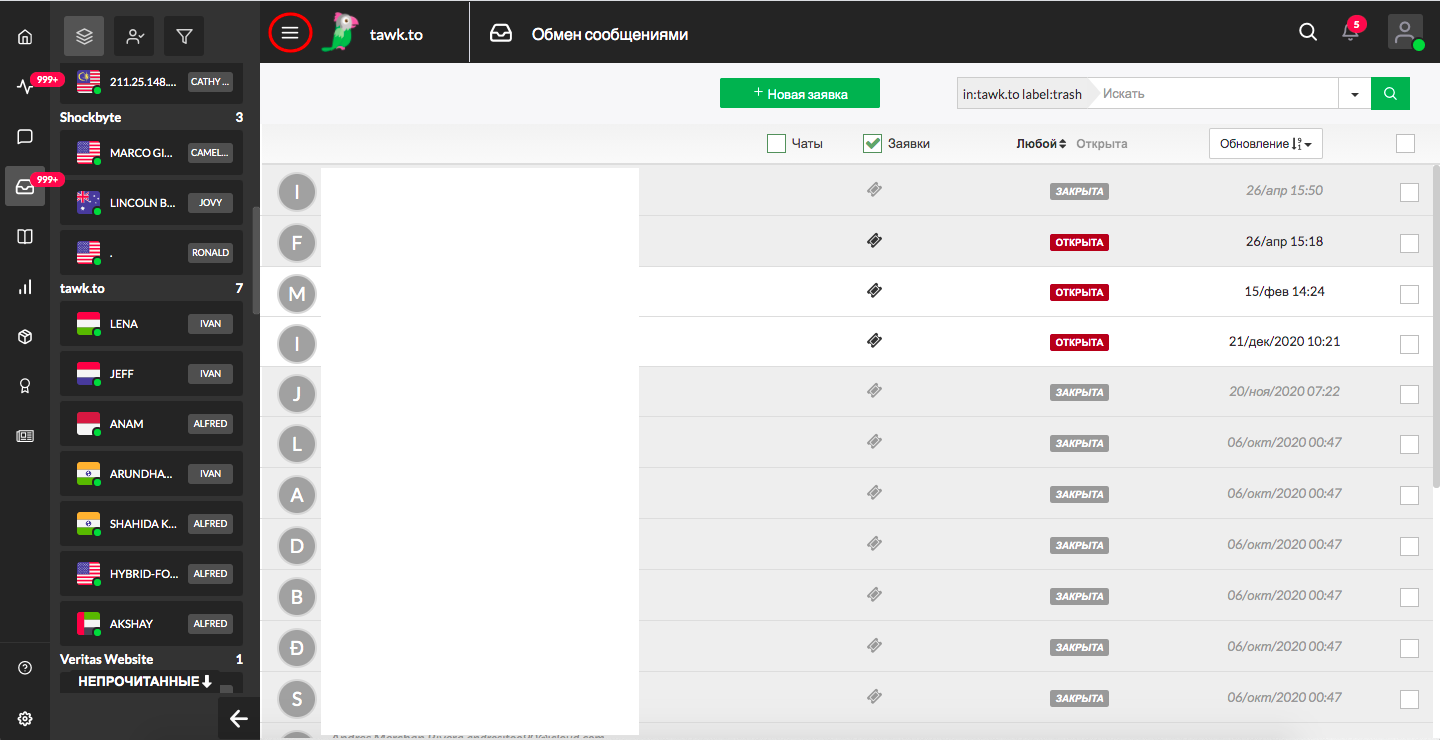
Во вкладке Обмен сообщениями вы увидите параметры для чатов и заявок вверху страницы. Отметьте окошко Чаты.
Вы сможете увидеть перечень всех прошлых чатов, относящихся к проекту, а также уведомления, показывающие статус каждого чата.
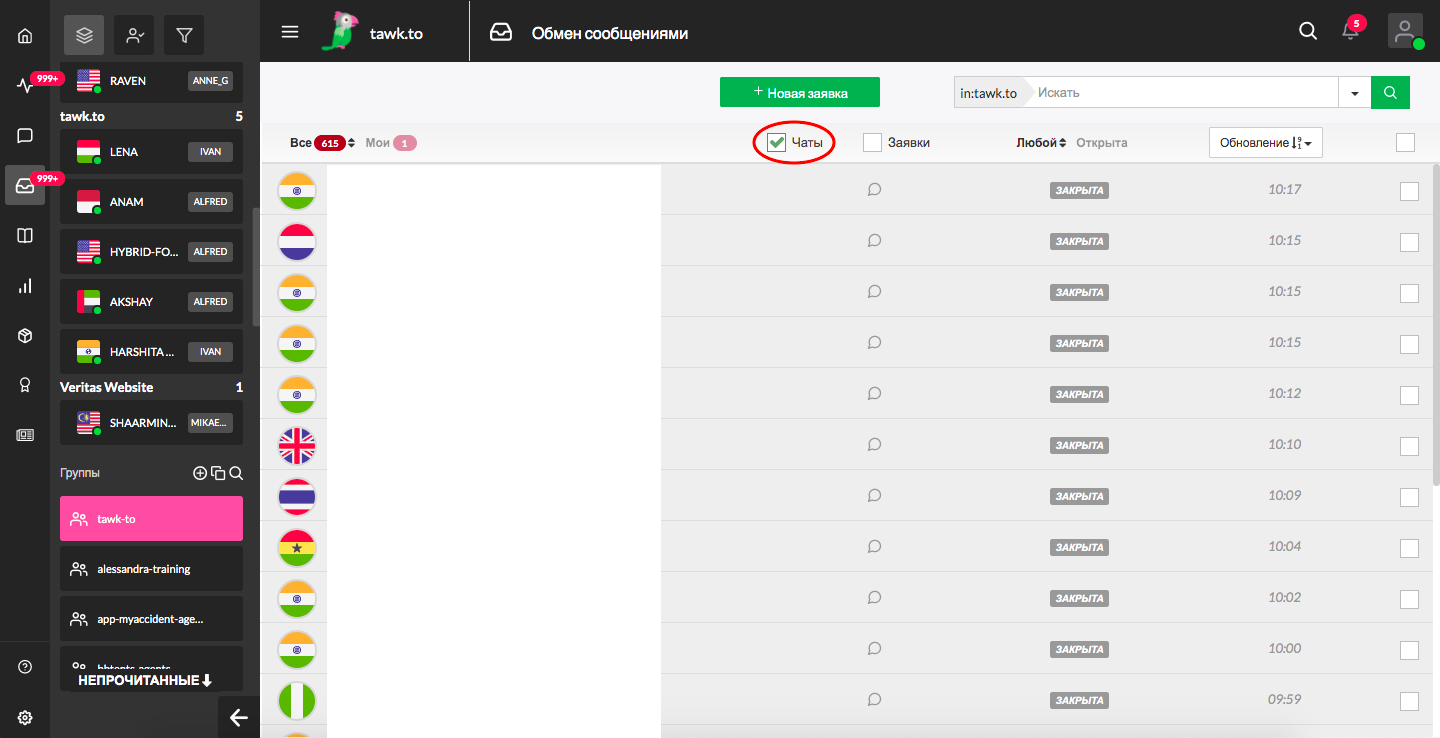
Чтобы найти пропущенные сообщения, выберите Все сообщения над перечнем чатов и отсортируйте их в выпадающем меню в правом верхнем углу, чтобы просмотреть Открытые сообщения.
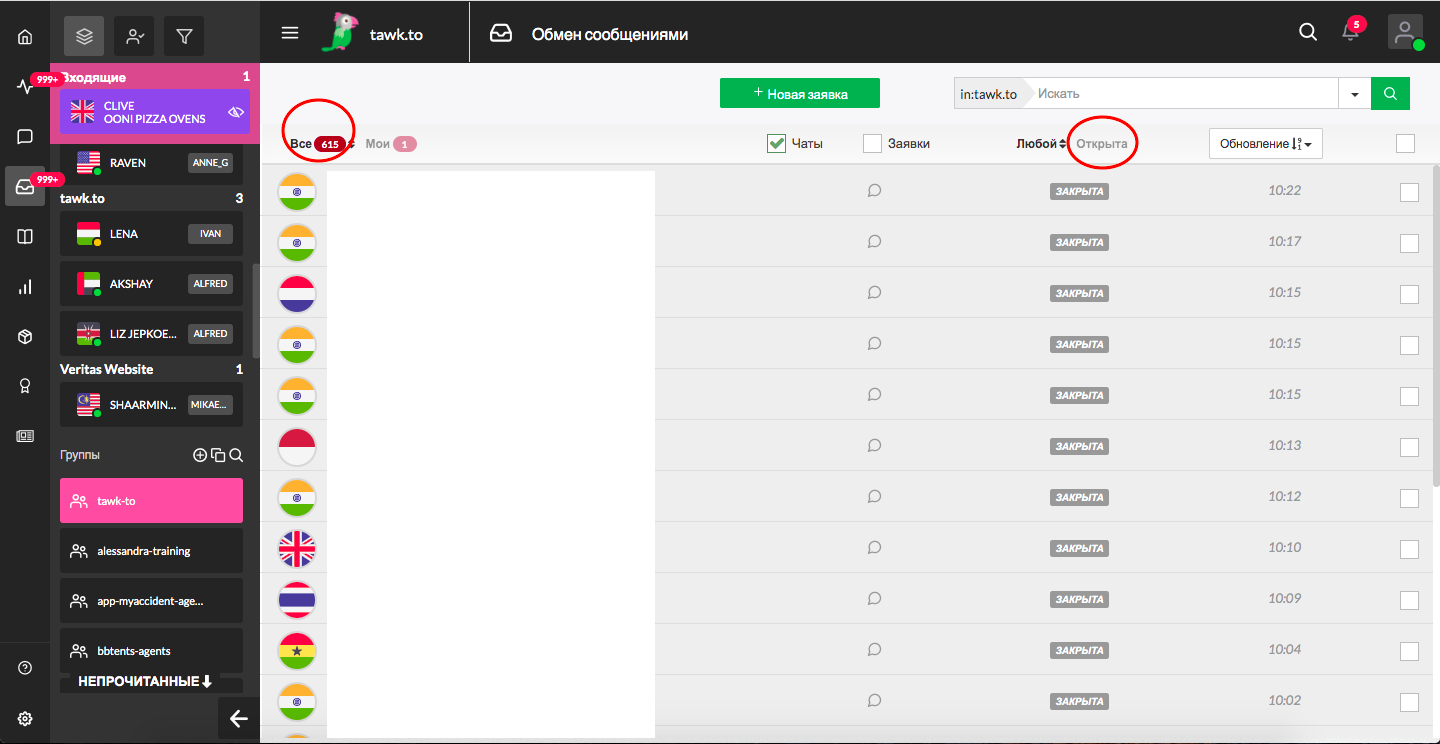
Нажмите на сообщение, чтобы открыть окошко чата, затем перейдите в нижнюю часть страницы и нажмите зеленую кнопку Перевести в заявку.
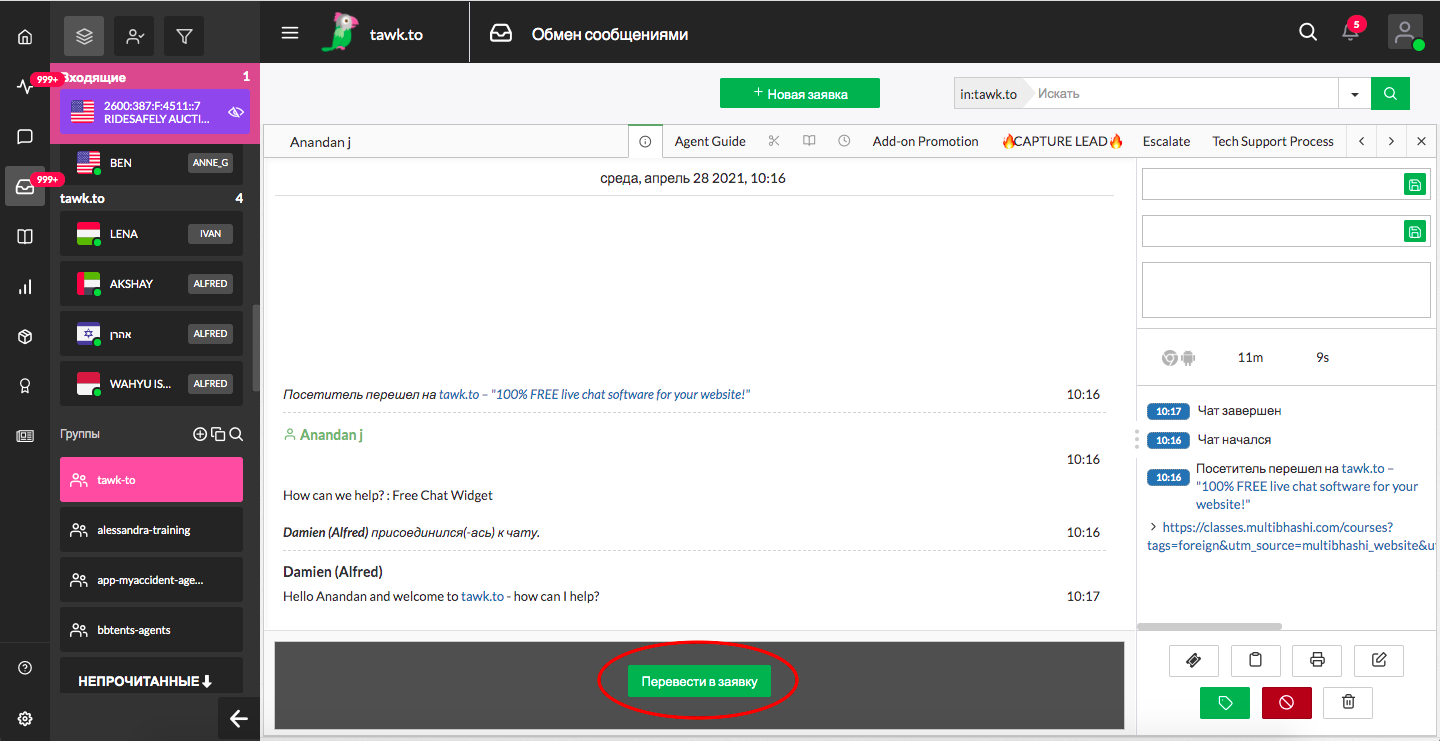
Когда вы нажмете кнопку, появится новое окно. Если ваш посетитель оставил свои контактные данные, вы можете ответить, введя сообщение прямо в поле в нижней части экрана.
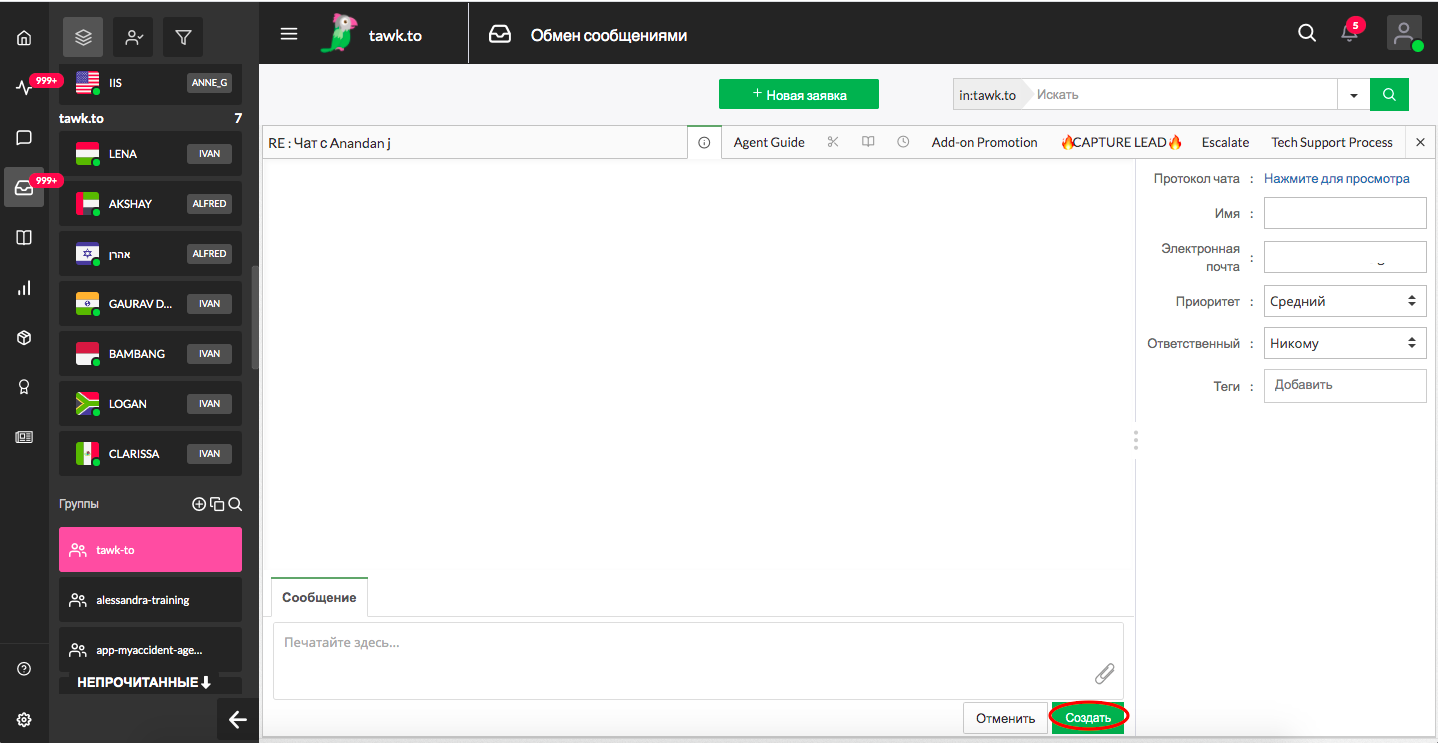
Вы также можете назначить заявку определенному отделу или члену команды. На экране справа нажмите на название отдела и выберите имя члена группы, которому будет назначена заявка.
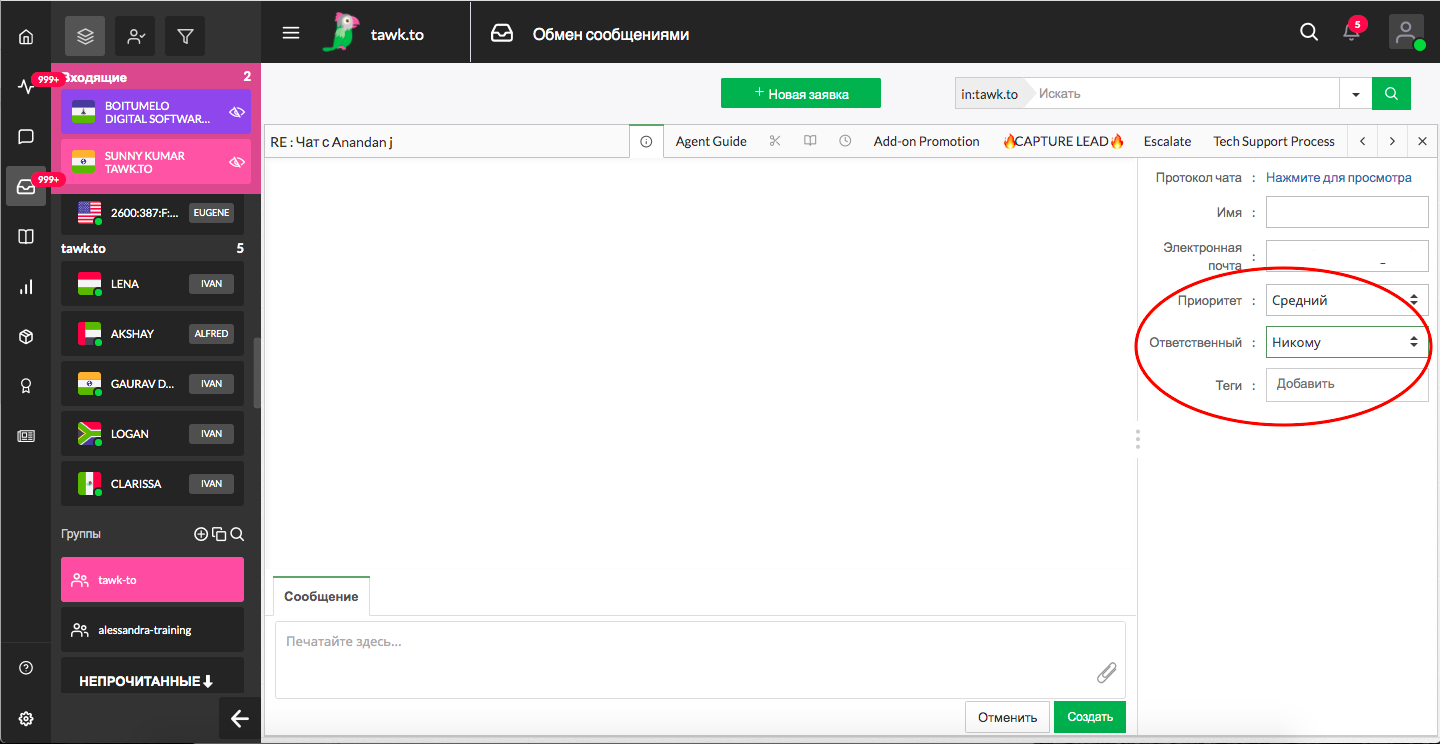
После того, как вы ответили на сообщение или назначили его участнику группы, нажмите зеленую кнопку Создать, чтобы преобразовать сообщение в новую заявку.
У вас будет возможность пометить каждую заявку и назначить или изменить ее приоритет на Самый низкий, Низкий, Средний, Высокий или Самый высокий.
Назначая заявкам тег, вы сможете группировать их, искать по тегу, просматривать чаты и видеть, какие вопросы по каждому из них задают посетители.
Создание новой заявки
Вы также можете создать новую заявку.
Перейдите во вкладку Обмен сообщениями на панели управления и найдите зеленую кнопку + Новая заявка.
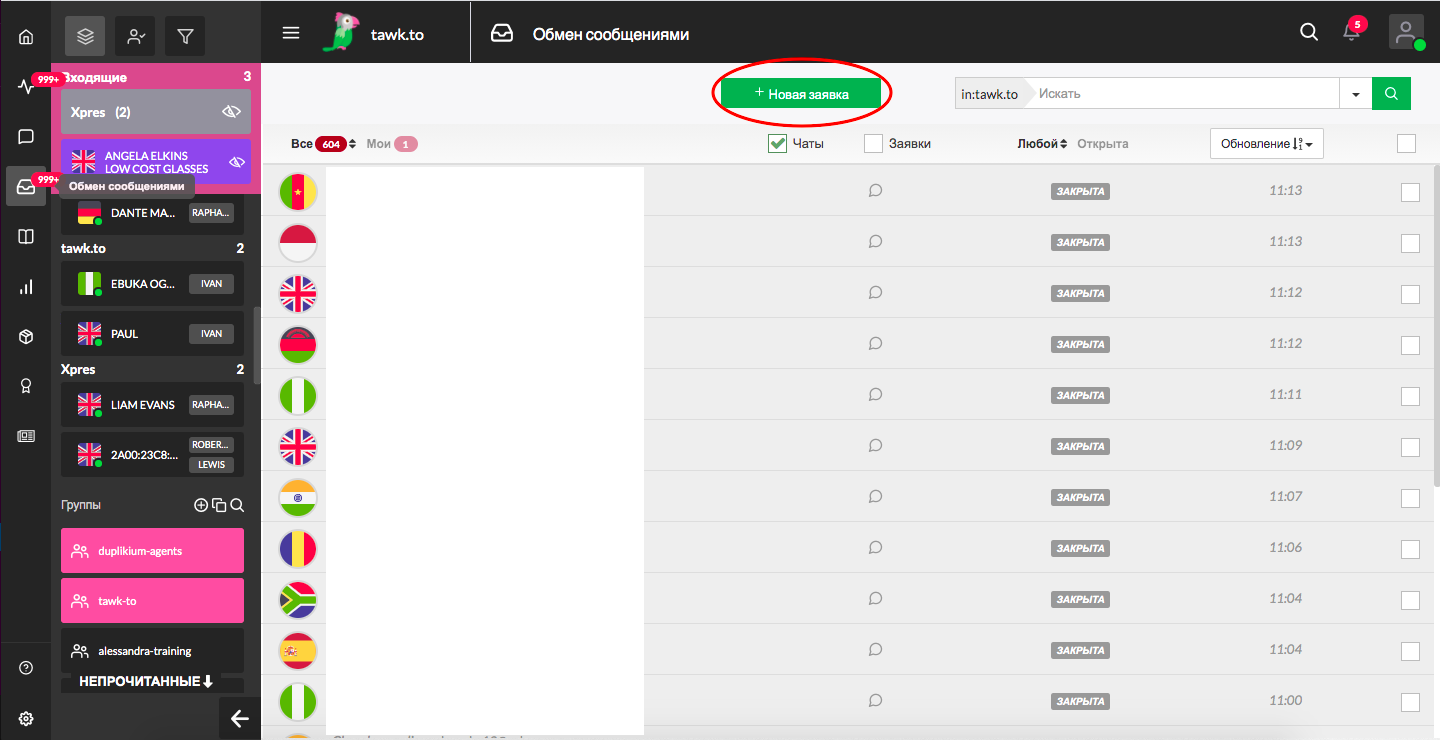
Появится форма, позволяющая создать новую заявку. Введите имя получателя, адрес электронной почты, тему заявки и сообщение. Затем назначьте заявку себе или члену вашей команды.
У вас также есть возможность назначить уровень приоритета, добавить тег и / или прикрепить вложение. Когда вы закончите заполнение формы, нажмите зеленую кнопку Создать, и все готово.
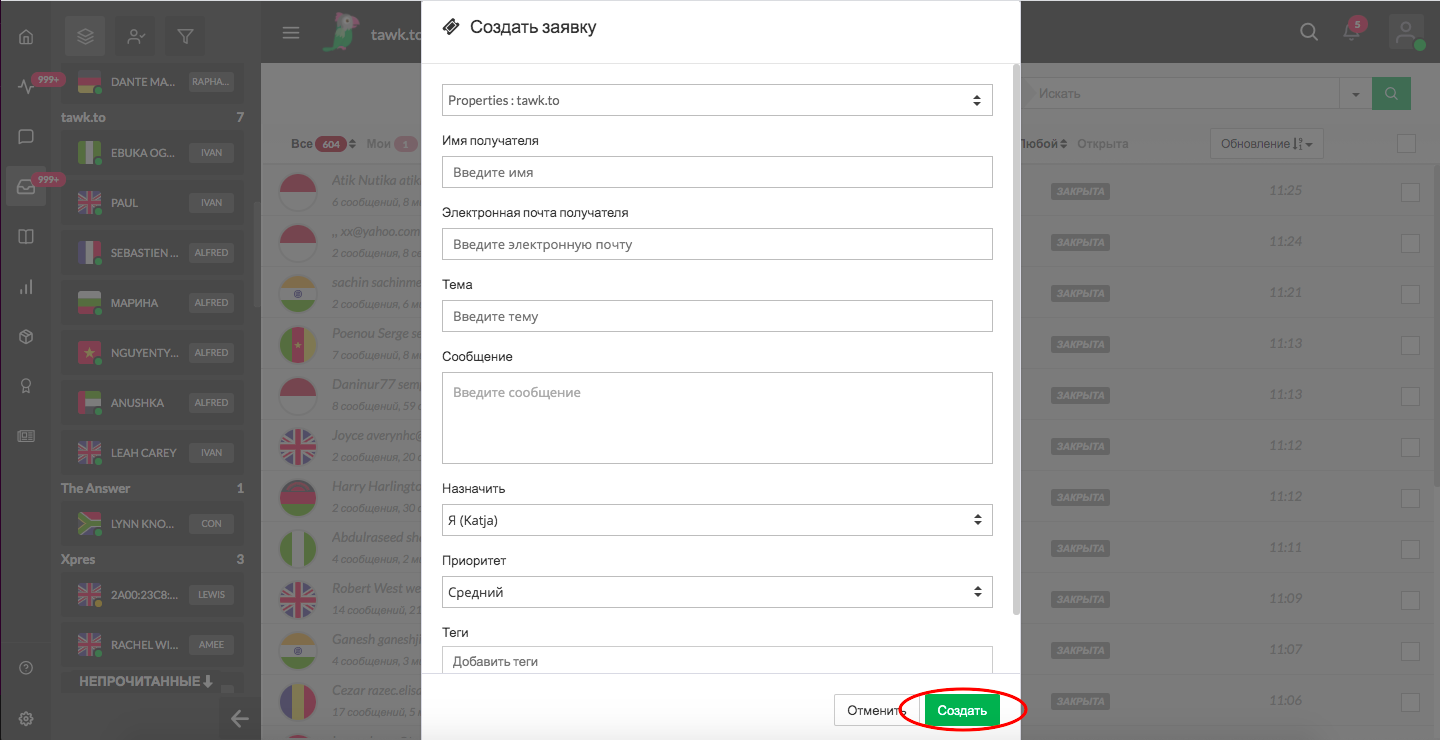
Как переадресовать электронную почту с вашего адреса в систему обмена сообщениями
Вы можете легко переадресовывать заявки из вашего эл. почтового ящика на tawk.to и хранить их в одном месте.
Перейдите во вкладку Администрирование в нижнем левом углу панели управления. Затем выберите свой объект и перейдите в раздел Обзор в верхнем левом меню боковой панели.
Скопируйте адрес в разделе Электронная почта для переадресации заявки в правой части панели и пересылайте все свои электронные письма поддержки на этот адрес. Таким образом, когда кто-то отправит вам электронное письмо, сообщение также будет отображаться в разделе Обмен сообщениями как заявка.
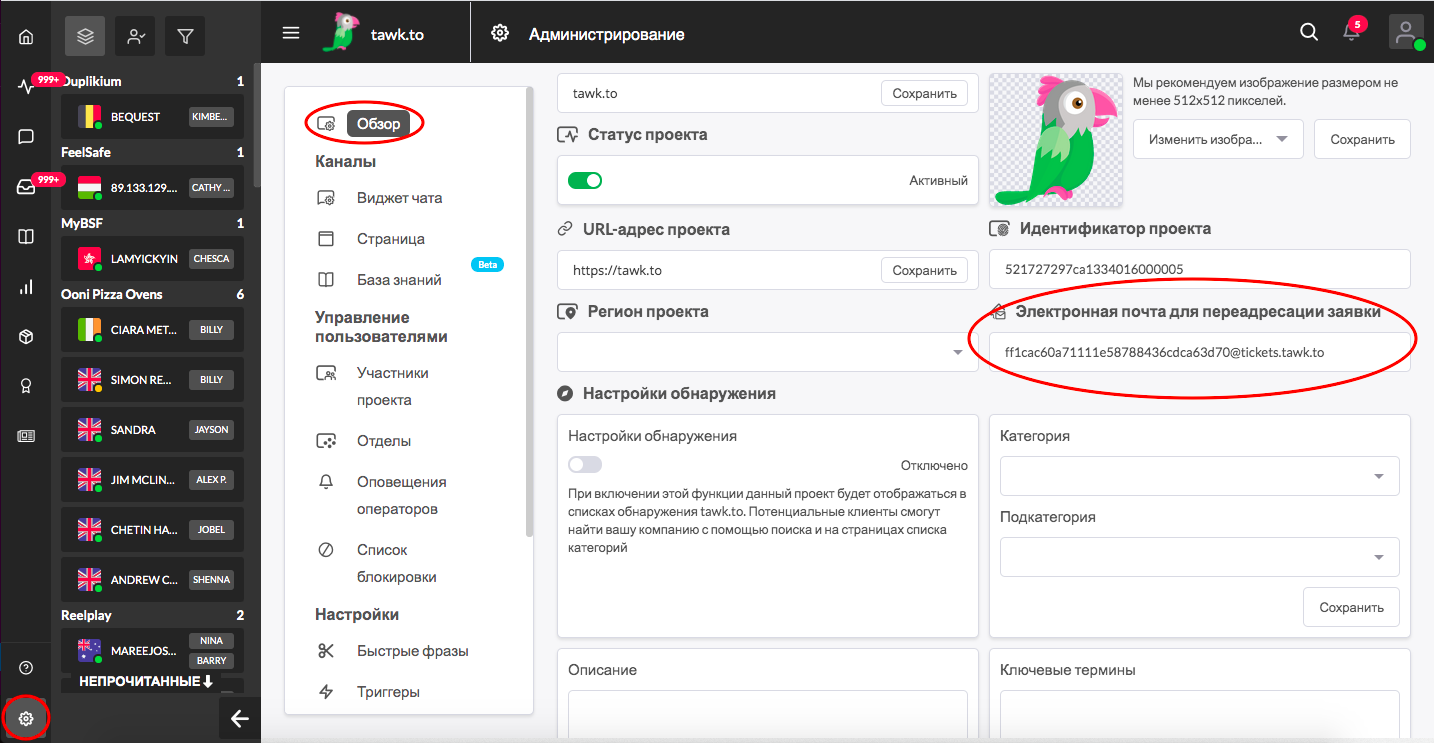
Просматривайте историю разговоров с каждым контактом, включая сообщения чата, заявки и электронные письма поддержки, в разделе Контакты во вкладке Обмен сообщениями.
Вы будете иметь полное представление о ситуации по каждому контакту, что позволит предоставлять клиентам еще более качественное и эффективное обслуживание.
